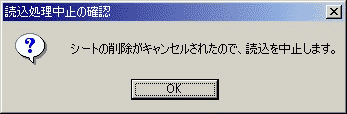|
データの読込の説明 [データの読込] [確認メッセージ] [エラーメッセージ] | |||
|
[データ]のサブメニューの[読込]のボタンを押した場合に表示される下記のフォーム画面の説明で,保存したデータのファイルをディスクから読込んでシートにセットする場合に操作する。 表示されるフォームはExcelの「ファイルを開く」と同じダイアログボックスが表示される。(表示されるフォーム画面はWindowsのバージョンにより異なる) 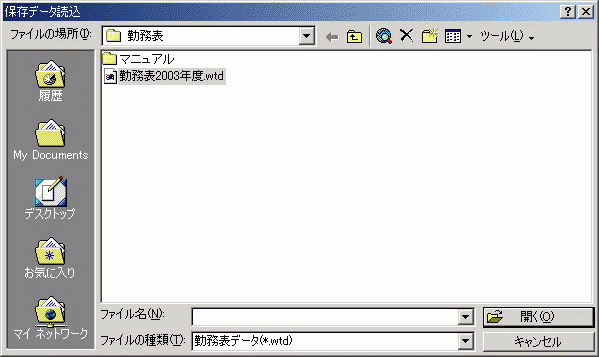
| |||
|
ボタン [ 開く(O)] : 指定したファイルからデータを読込む場合にクリックする。 [キャンセル] : ファイルからデータの読込を行わず、中止または終了する場合にクリックする。 | |||
|
データの読込 [↑ページの先頭] 表示内容や操作はOSやExcelのバージョンによって異なりますので、いつも行っているファイルを開く場合の操作で使っているものと同じダイアログ・ボックスが表示されますので、同じ操作を行って、読込むファイルを選択してください。(表示されるファイルは「勤務表名人(自動展開版)」の「データの保存」を使って保存した拡張子(wtd)のファイルだけが表示されるようになっています。)操作をして下さい。 また、現在作業している状態で、mainシート以外のシートが展開されている場合は、下記に示すシートを削除しても良いかの確認メッセージがExcelから表示されるので、必ず[OK]を選択してクリックの事。[キャンセル]を選択した場合は、読込の処理を中止します。([キャンセル]を選択した場合、下記の読込を中止したことを知らせる確認のメッセージが表示されます。) | |||
|
確認メッセージ [↑ページの先頭]
| |||
|
エラーメッセージ [↑ページの先頭]
|